Bạn đã bao giờ gặp sự cố Windows liên tục cài đặt sai trình điều khiển cho hệ thống của bạn chưa? Đây là một vấn đề khá phổ biến với GPU, nhưng thậm chí có thể ảnh hưởng đến trình điều khiển của các thiết bị khác có trên hệ thống của bạn. Trong hướng dẫn này, chúng tôi sẽ giới thiệu cách tắt cập nhật trình điều khiển tự động trên máy tính Windows 10 và 11 của bạn để bạn có thể nâng cấp chúng theo cách thủ công khi nào và khi nào bạn muốn để tránh những lỗi như vậy.
Mục lục
Trình điều khiển là gì
Trước khi bắt đầu, điều quan trọng là phải hiểu trình điều khiển là gì.
Phần cứng (thành phần vật lý) có trong hệ thống của bạn yêu cầu phần mềm chuyên dụng để chạy, vận hành và thực hiện tất cả các chức năng của nó một cách tối ưu. Phần mềm chuyên dụng này về cơ bản là ‘trình điều khiển’ cho phần cứng cụ thể đó. Microsoft định nghĩa trình điều khiển là một thành phần phần mềm cho phép hệ điều hành và thiết bị giao tiếp với nhau.
Một ví dụ có thể là khi bạn kết nối một thiết bị phần cứng như bàn phím. Hệ điều hành Windows hiện sẽ tìm kiếm trình điều khiển để nó có thể giao tiếp với bàn phím, do đó bạn có thể sử dụng nó để nhập trên máy tính của mình.
Thành phần phần cứng khác nhau Yêu cầu trình điều khiển khác nhau
Trình điều khiển được xây dựng dành riêng cho phần cứng khác nhau với các chức năng khác nhau và được phát triển bởi nhà sản xuất thiết bị. Bạn có thể tìm thấy tất cả các trình điều khiển được cài đặt trên máy tính của mình được liệt kê trong Trình quản lý Thiết bị. Có rất nhiều loại bao gồm trình điều khiển thiết bị cho thiết bị sinh trắc học, bộ điều hợp màn hình, bàn phím và chuột, chương trình cơ sở hệ thống, trình điều khiển mạng, v.v.
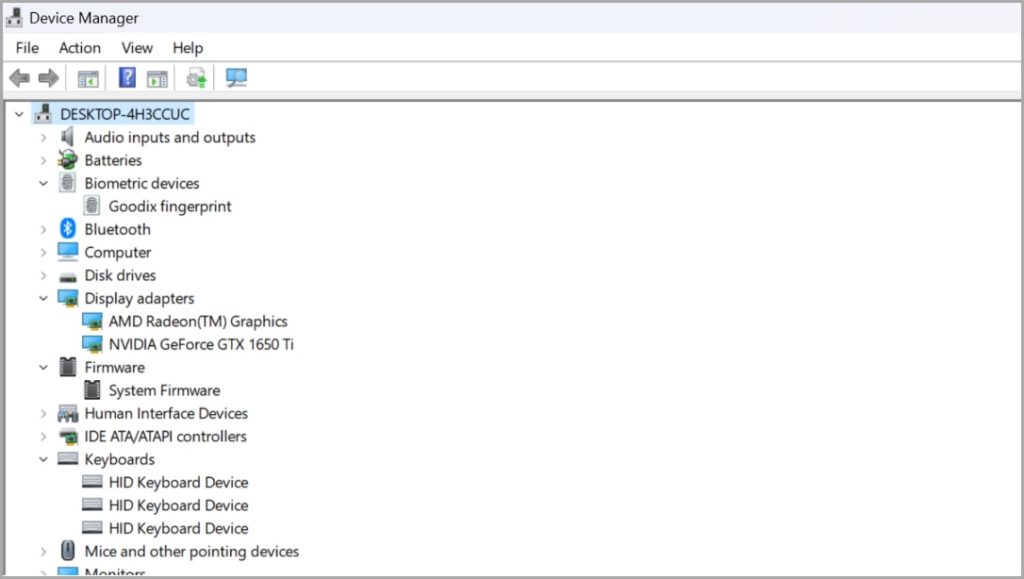 Các trình điều khiển thiết bị khác nhau được liệt kê trong Trình quản lý thiết bị
Các trình điều khiển thiết bị khác nhau được liệt kê trong Trình quản lý thiết bị
Tại sao bạn cần tắt cập nhật trình điều khiển tự động
Trước khi bạn tắt hoặc bật tự động cập nhật trình điều khiển trên máy tính của bạn, hiểu ưu và nhược điểm để bạn có thể đưa ra quyết định sáng suốt.
Ưu điểm:
Hệ thống của bạn có thể sẽ ổn định hơn. Các trình điều khiển có sẵn cho các phần cứng khác nhau của hệ thống của bạn được nhà sản xuất kiểm tra để hoạt động 100%. Các vấn đề về trình điều khiển cần giải quyết với tư cách là quản trị viên hệ thống hoặc quản trị viên CNTT. Trong khi quản lý nhiều PC của các nhóm lớn, việc tắt cập nhật trình điều khiển tự động sẽ ngăn các vấn đề ngẫu nhiên xảy ra trong tương lai, do đó tiết kiệm thời gian. của phần cứng đó.
Nhược điểm:
Việc tắt cập nhật trình điều khiển tự động sẽ khiến hệ thống của bạn lỗi thời. Nếu trình điều khiển của bạn đến từ năm hiện tại, điều đó có thể chấp nhận được. Yêu cầu nỗ lực từ phía người dùng của hệ thống để duy trì trình điều khiển. Cho đến khi trình điều khiển được cài đặt, một số phần cứng nhất định sẽ không hoạt động. Nhiều máy tính xách tay và PC đi kèm với trình điều khiển cho các thiết bị phần cứng khác nhau cài đặt chúng tự động. Những người khác cần được cài đặt thủ công.
Cách tắt cập nhật trình điều khiển tự động trên Windows 10/11
Có khá nhiều cách để tắt cập nhật trình điều khiển tự động trên Windows 10 và 11. Chúng tôi sẽ thảo luận với bạn bốn cách và bạn chỉ cần làm như vậy. cần biết.
1. Tắt trong khi cài đặt trình điều khiển GPU
Phương pháp này dành cho những người dùng đang tìm cách cài đặt sạch trình điều khiển cạc đồ họa của họ mà không để Windows làm gián đoạn quá trình.
Thông thường, người dùng AMD Radeon/NVIDIA GeForce/Intel Arc trình điều khiển đồ họa cuối cùng gặp phải sự cố trong đó Windows buộc phải cài đặt một trình điều khiển thiết bị khác cho các thành phần khác nhau của GPU bao gồm trình điều khiển màn hình, trình điều khiển HDMI Audio hoặc phần mềm bảng điều khiển.
Điều này thực sự xảy ra giữa quá trình cài đặt trình điều khiển đang diễn ra hoặc đôi khi ngay sau khi hoàn tất. Do đó, chúng tôi cần đảm bảo rằng chúng tôi chọn cài đặt cài đặt phù hợp trong khi cài đặt trình điều khiển cạc đồ họa.
1. Tìm và tải xuống trình điều khiển phù hợp cho cạc đồ họa của bạn. Sau khi bạn có tệp, hãy mở tệp nhưng không tiếp tục cài đặt hoàn toàn tệp thiết lập.
Lưu ý: Bạn cần trợ giúp để tìm loại cạc đồ họa nào của bạn? Hãy đọc hướng dẫn từng bước chi tiết của chúng tôi về cách tìm đồ họa bạn có, tải xuống và cài đặt trình điều khiển GPU phù hợp cho nó.
2. Bạn sẽ tìm thấy các tùy chọn cài đặt tùy chỉnh tại các điểm khác nhau tùy thuộc vào nhà sản xuất trong khi cài đặt trình điều khiển. Đối với NVIDIA, hãy nhấp vào dấu tích để Thực hiện cài đặt sạch . Sau khi bạn hoàn tất, hãy nhấp vào nút Tiếp theo . Thao tác này sẽ bắt đầu quá trình cài đặt trình điều khiển.
6. Để thiết lập trình điều khiển AMD Radeon, hãy kiểm tra tùy chọn Khôi phục cài đặt gốc .
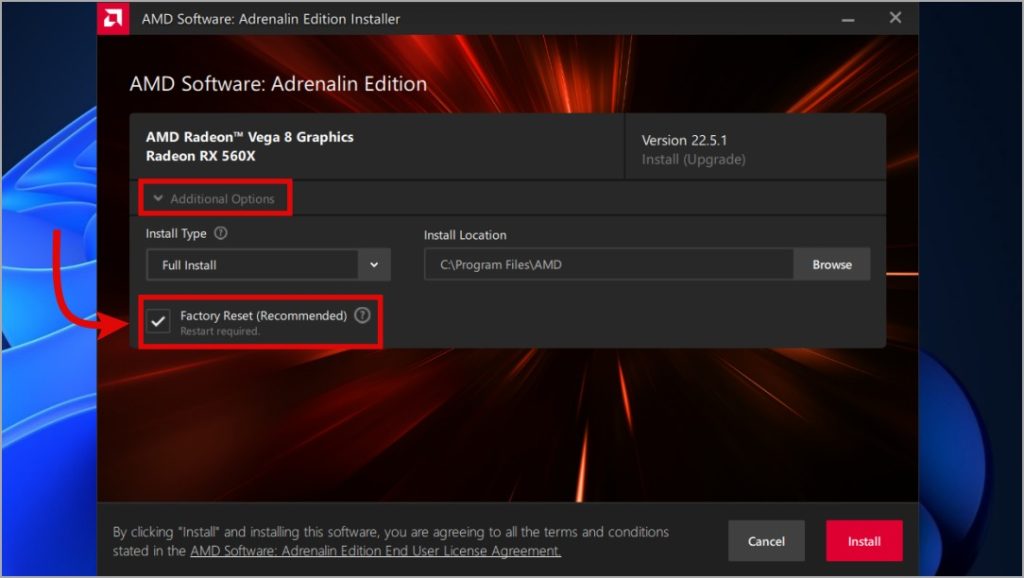
7. Để thiết lập Trình điều khiển đồ họa Intel, hãy chọn tùy chọn Thực hiện cài đặt sạch .
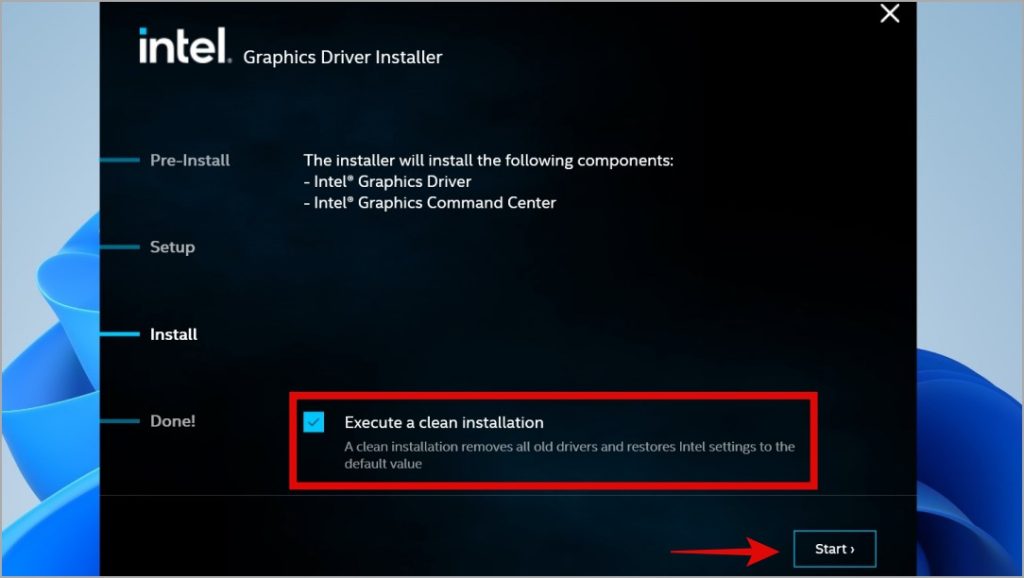
Cũng nên đọc: 2 Cách đặt Cạc Đồ họa Mặc định trên Windows 11
2. Tắt Tìm kiếm bản cập nhật trình điều khiển tự động trong Cài đặt hệ thống nâng cao
1. Nhấp vào nút Windows và bắt đầu nhập Cài đặt hệ thống nâng cao >. Sau đó, chọn Xem cài đặt hệ thống nâng cao .
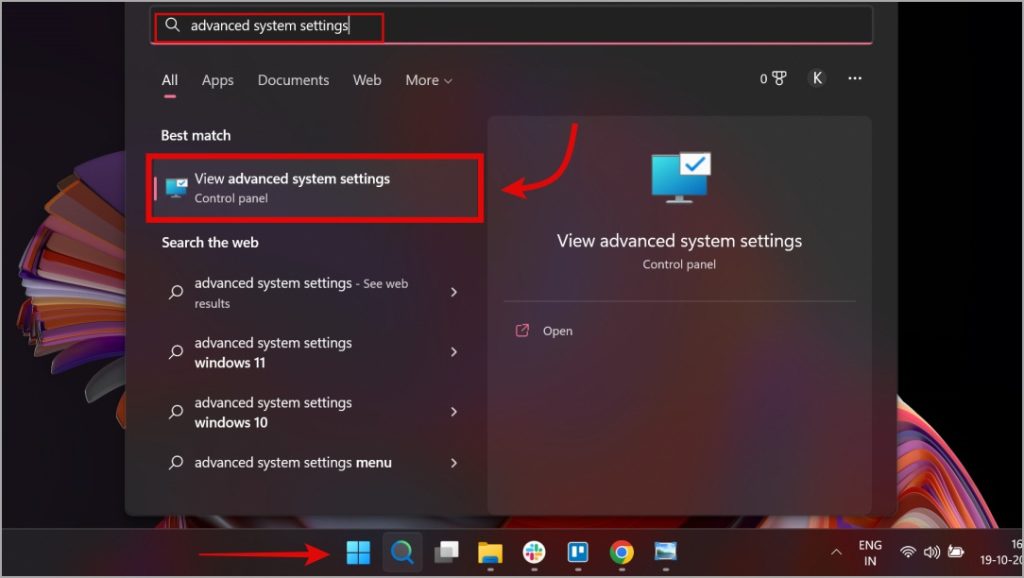
2. Trong cửa sổ Cài đặt Hệ thống Nâng cao , nhấp vào tab Phần cứng . Từ đó, nhấp vào Cài đặt Cài đặt Thiết bị . Sau đó, cuối cùng, chọn tùy chọn Không (thiết bị của bạn có thể không hoạt động như mong đợi) . Sau đó, nhấp vào Lưu thay đổi.
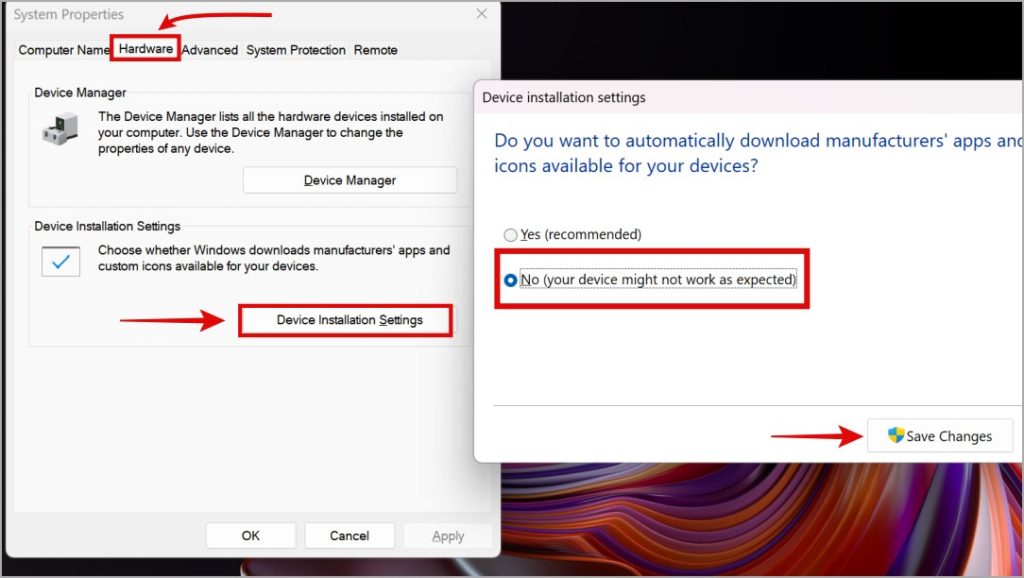
Sau khi thực hiện việc này, Windows Update sẽ không tải xuống trình điều khiển cho nhiều thành phần hệ thống của bạn. Tuy nhiên, nếu trình điều khiển bị thiếu và các tệp của nó đi kèm với hệ thống theo mặc định, làm trình điều khiển mặc định cho các thiết bị của nó, nó sẽ cài đặt trình điều khiển đó. Bạn vẫn có thể cài đặt trình điều khiển của riêng mình thông qua Trình quản lý thiết bị.
3. Chỉnh sửa cài đặt Windows Update từ Registry Editor
1. Nhấn nút Windows , sau đó nhập regedit trong các tùy chọn tìm kiếm và chọn Registry Editor để mở nó.
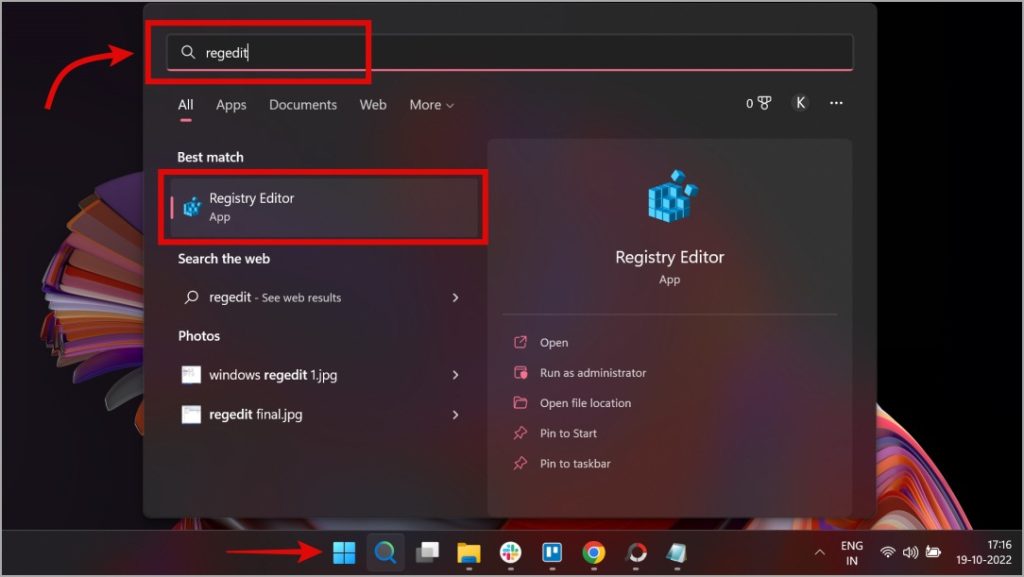
2. Khi trình chỉnh sửa sổ đăng ký mở ra, Điều hướng đến cấu trúc thư mục bên dưới.
HKEY_LOCAL_MACHINE \ SOFTWARE \ Microsoft \ WindowsUpdate \ UX \ Cài đặt
Tìm khóa có nội dung ExcludeWUDriversInQualityUpdate . Nhấp chuột phải vào khóa này, sau đó nhấp vào Sửa đổi .
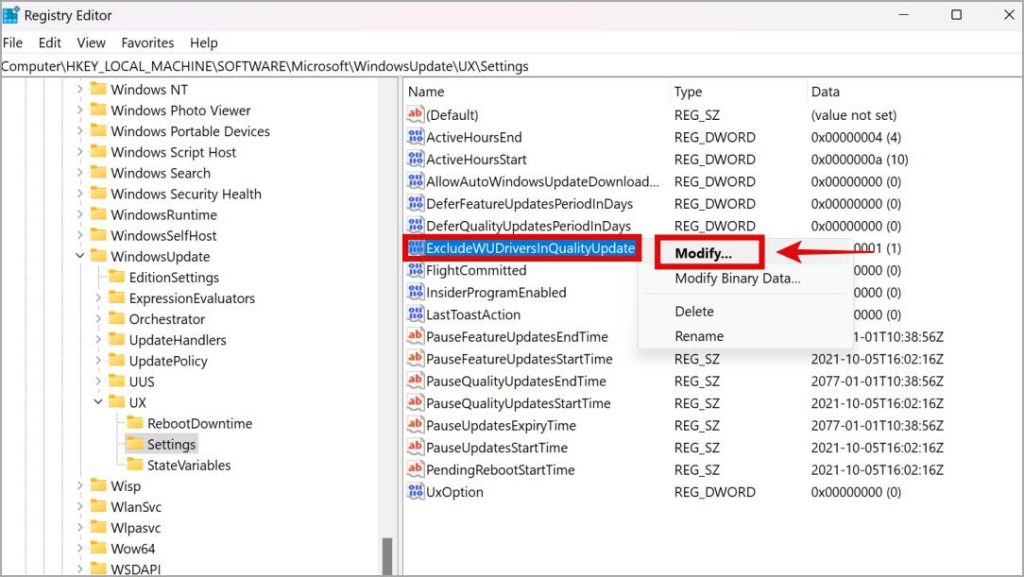
3. Trên màn hình sửa đổi, đặt Dữ liệu giá trị thành 1 . Sau đó chọn Hệ thập lục phân cho cơ sở rồi nhấp vào OK để lưu các thay đổi.
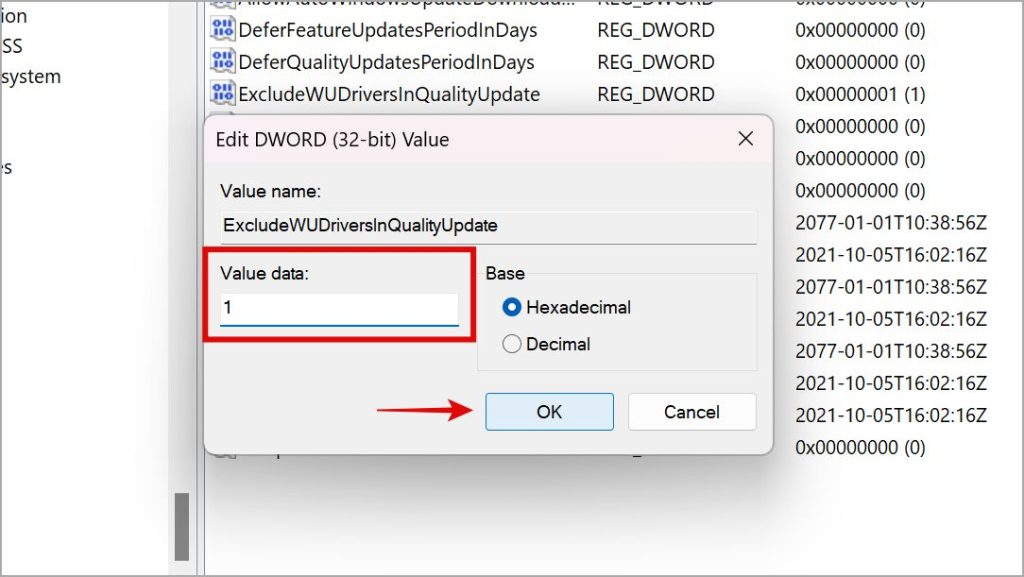
Bây giờ bạn đã đặt thành công cài đặt đăng ký sẽ vô hiệu hóa cập nhật trình điều khiển tự động của Windows với Windows Update.
4. Tắt cập nhật trình điều khiển tự động từ trình chỉnh sửa chính sách nhóm (Chỉ người dùng Windows 10/11 Pro)
Đối với phương pháp này, điều quan trọng cần lưu ý là nó chỉ khả dụng cho người dùng phiên bản Windows 10/11 Pro. Không thể làm theo các bước trên phiên bản Home của Windows, vì nó không có Trình chỉnh sửa chính sách nhóm. Bạn có thể sử dụng các phương pháp khác nếu bạn không có phiên bản Windows 10/11 Pro, nhưng nếu có, sử dụng Group Policy Editor là một phương pháp đáng tin cậy để tắt cập nhật trình điều khiển tự động.
1. Nhấn nút Windows và nhập Chỉnh sửa chính sách nhóm trong trình đơn tìm kiếm và mở nó để khởi chạy GPE.

2. Điều hướng đến cấu trúc thư mục bên dưới bằng cách sử dụng thanh bên trái.
Chính sách máy tính cục bộ> Mẫu quản trị> Thành phần Windows> Windows Update> Quản lý các bản cập nhật được cung cấp từ Windows Update 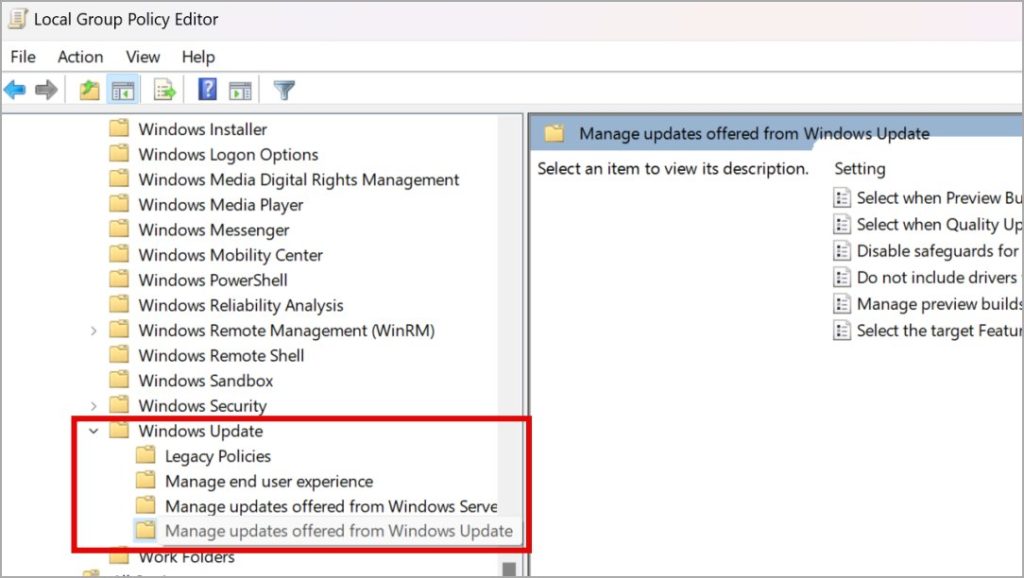
3. Trong thư mục con cuối cùng, bây giờ bạn sẽ tìm thấy một vài cài đặt trong ngăn cửa sổ bên phải. Bạn phải nhấp chuột phải vào tệp Không bao gồm trình điều khiển với Windows Updates và chọn nút Chỉnh sửa .
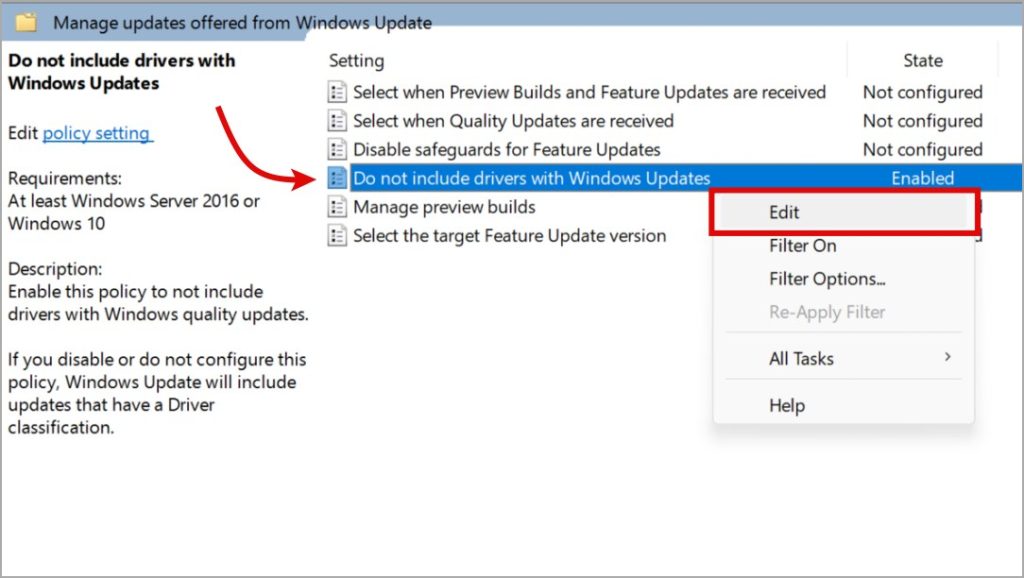
4. Cuối cùng, bạn sẽ xem chính sách nhóm để cập nhật trình điều khiển tự động trên Windows. Đảm bảo rằng bạn chọn Đã bật tại đây để đặt chính sách này ở trạng thái hoạt động. Sau khi thực hiện việc này, hãy nhấp vào OK để lưu các thay đổi, sau đó thoát khỏi Trình chỉnh sửa chính sách nhóm.
Người ngồi trên ghế lái xe
Hiện chúng tôi đã vô hiệu hóa thành công cập nhật trình điều khiển GPU tự động trên Windows 10/11. Chúng tôi hy vọng rằng điều này đã giúp bạn khắc phục sự cố. Trong khi đó, nếu bạn muốn tăng hiệu suất CPU của mình, chúng tôi khuyên bạn nên đọc hướng dẫn của chúng tôi về các cách để tối đa hóa hiệu suất CPU trên Windows 11.